D'un jour à l'autre, un utilisateur peut se trouver dans l'impossibilité d'exécuter Microsoft Word pour macOS 10.14 comme d'habitude sur un Mac. Cela peut se produire lorsqu'un utilisateur déclenche sans le savoir un événement déclencheur, comme le déplacement de l'application Word depuis son dossier d'origine "Microsoft Office 2011", le téléchargement d'autres mises à jour pour d'autres applications qui finissent par entraver le bon fonctionnement de Word, entre autres. Cet article présente les techniques de résolution des problèmes de Word pour macOS 10.14, que tout utilisateur de Word devrait connaître.
Comment résoudre le problème de Word qui ne fonctionne pas sous macOS 10.14
Comme symptômes des problèmes courants de chargement de Word pour macos 10.14, le traitement de texte gratuit peut se bloquer alors qu'un utilisateur tente de l'ouvrir, ou envoyer des flashs puis se fermer brusquement. Ce problème persiste très probablement même après que l'utilisateur a relancé l'application, redémarré l'appareil et réinstallé l'application.
Cependant, les techniques suivantes peuvent résoudre ce problème. Elles fonctionnent également pour la version étudiant de Word pour macos 10.14 si vous disposez d'Office 365 éducation.
1. Vider le dossier de récupération automatique
Cliquez sur Accueil dans le menu, ouvrez Documents, sélectionnez Données utilisateur Microsoft, puis sélectionnez le dossier de récupération Office Auto. Déplacez tous les fichiers de ce dossier sur le bureau ou à un autre endroit.
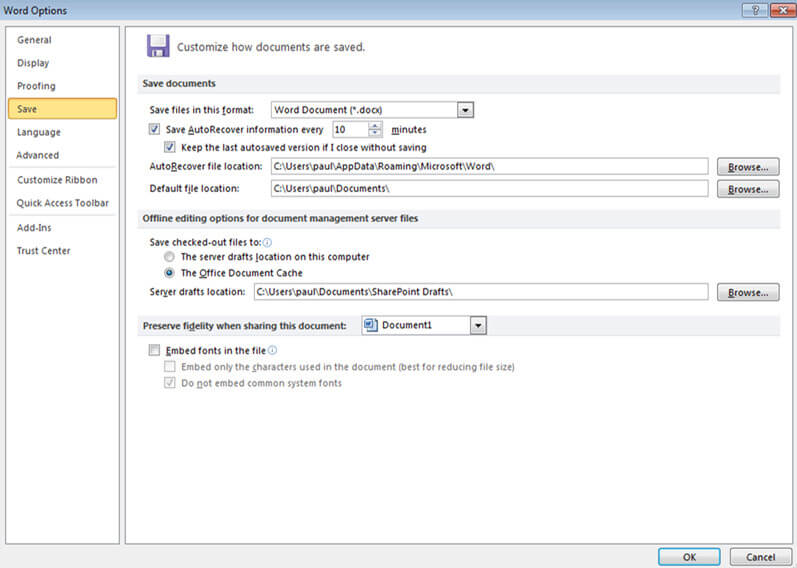
2. Obtenir les dernières mises à jour pour Word macOS 10.14
Vérifiez l'existence d'une notification de mise à jour sur l'application Word et téléchargez toutes les mises à jour gratuites prévues pour macos 10.14. Si cela ne résout pas le problème, passez à la technique suivante.
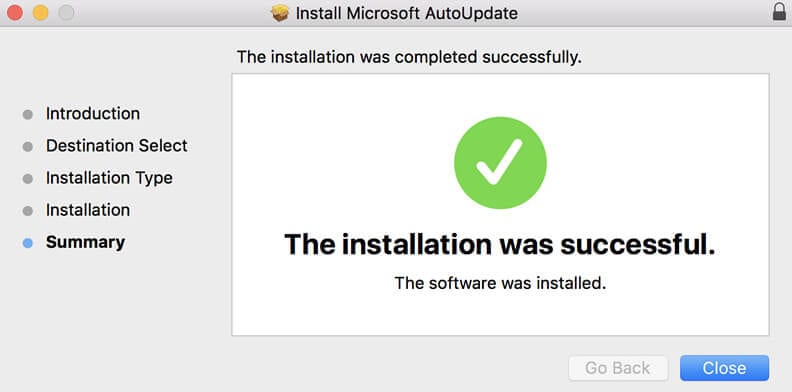
3. Supprimer les caractères non valides des noms de fichiers
Si Word ne parvient pas à charger un certain fichier, c'est très probablement parce que le nom du fichier contient des symboles et des caractères non valides. Si le fichier a été téléchargé sur le Web, le navigateur Web peut avoir inséré des symboles non valides dans le nom du fichier. Pour contourner ce problème, il suffit de supprimer tout symbole du nom de fichier, ou de réessayer de télécharger le fichier à partir d'un autre navigateur. Si cela ne résout pas le problème, passez à la technique suivante.
4. Ouvrir en mode sécurisé
Éteignez le Mac, redémarrez en mode sans échec, puis réessayez d'ouvrir l'application en mode sans échec. Passez à la technique suivante si celle-ci ne résout toujours pas le problème.
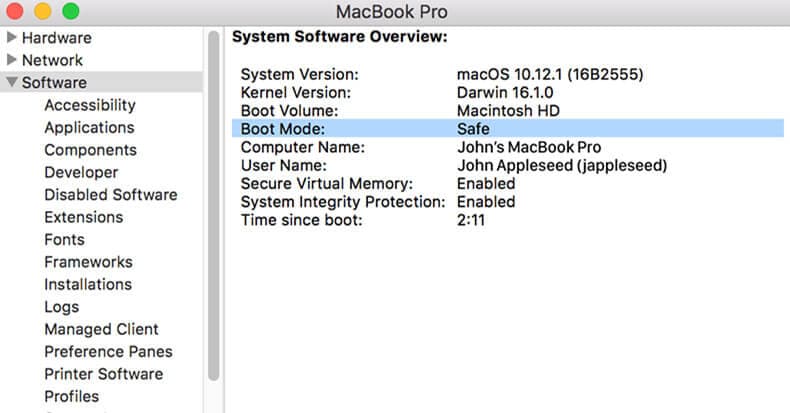
5. Modifier les polices tierces
Le document peut être présenté dans une police qui ne peut être lue que sur un PC. Word pour Mac peut se bloquer en raison de son incompatibilité avec certaines polices tierces qui ne figurent pas dans la liste des polices d'origine de Word pour Mac. Si le document est accompagné d'une police incompatible, il suffit de la remplacer par l'un des formats originaux de Word pour Mac. Si le problème persiste, passez à la technique suivante.
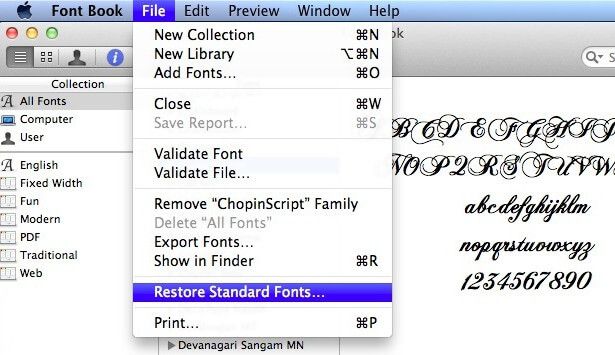
6. Télécharger et réinstaller Word
Utilisez CleanMyMac pour désinstaller Office. Pour télécharger Microsoft Word pour Macos 10.14, rendez-vous sur le site office.com sur le périphérique Mac, connectez-vous au compte Office correspondant et ouvrez l'option "Installer Office" sur la page d'accueil. Suivez les instructions et le téléchargement d'Office s'ensuivra immédiatement. Ouvrez le Finder et sélectionnez les téléchargements. Double-cliquez sur Microsoft_Office_2016_Installer.pkg. Sur la page suivante, cliquez sur "Continuer" puis sélectionnez à nouveau "Continuer" sur la page suivante. Sélectionnez installer sur la page suivante et entrez votre mot de passe Mac si vous y êtes invité. L'installation s'ensuit. Cliquez sur fermer une fois l'installation terminée. Cliquez sur l'icône du pavé du Launchpad et cliquez sur l'application Microsoft Word pour la lancer. Cliquez sur "Commencer" sur la page suivante pour activer l'application.
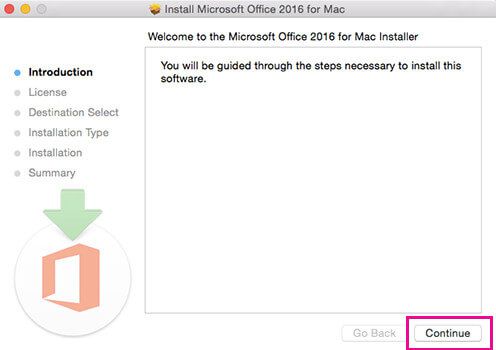
7. La meilleure alternative à Word pour macOS 10.14
À la lumière des problèmes de Word pour macOS 10.14 mis en évidence ci-dessus, il est indispensable pour les utilisateurs de Mac de disposer d'un traitement de texte alternatif pour macos 10.14. La solution de traitement de texte de Google doc pour macos 10.14 est optimale. Elle permet aux utilisateurs d'ouvrir et de modifier des fichiers Word stockés localement ou sur le cloud en quelques clics. Les utilisateurs ont accès à toutes les fonctions de base disponibles sur Word, notamment les types de polices, des surligneurs, etc. En outre, Google Docs permet aux utilisateurs d'accéder à une vaste galerie d'extensions, à de splendides modèles, à des outils de recherche intégrés, ainsi qu'à un espace de stockage en ligne de 15 Go. Tous ces éléments se combinent pour faire de Google Docs la meilleure alternative à Word pour MacOS 10.14 pour les étudiants ainsi que pour les professionnels dans divers domaines.
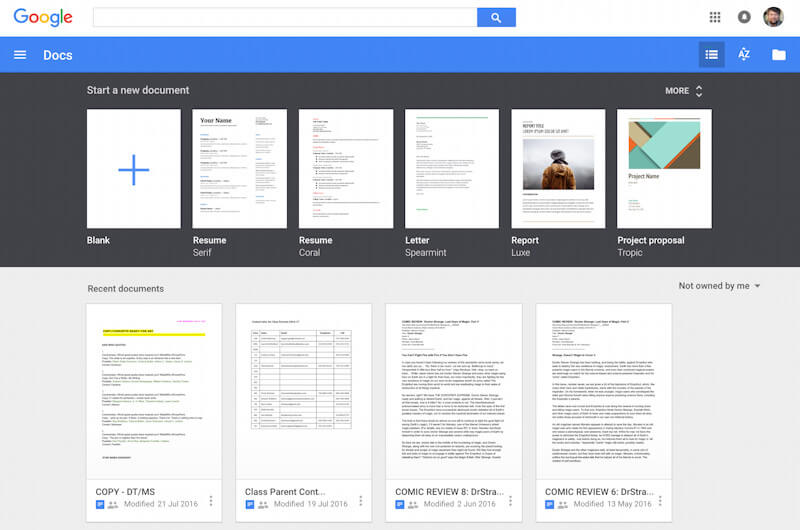
Comment convertir un PDF en Word sur macOS 10.14
Qu'il s'agisse d'étudiants ou de professionnels dans de nombreux domaines, l'utilisation de fichiers PDF concerne presque tout le monde. Ces fichiers ont parfois besoin d'être modifiés ou recréés. Toutefois, sans le savoir-faire technique approprié ou le bon programme, l'édition de fichiers PDF peut s'avérer être un défi de taille. La conversion de fichiers PDF en Word et vice versa est donc le moyen le plus simple de manipuler le contenu d'un fichier PDF. PDFelement permet à des centaines de milliers de personnes de convertir chaque jour des PDF en Word.
 100% sécurité garantie
100% sécurité garantie  100% sécurité garantie
100% sécurité garantie  100% sécurité garantie
100% sécurité garantie Comment convertir des PDF en Word à l'aide de PDFelement pour Mac
1. Faites glisser et déposez le fichier PDF à convertir sur la fenêtre principale de PDFelement pour ouvrir le fichier avec PDFelement.
2. Cliquez sur le bouton de conversion, puis sélectionnez "En Word" dans la liste qui s'affiche ensuite. Sélectionnez les pages à convertir en cliquant sur l'option "Toutes les pages" qui se trouve dans l'onglet "Options". Sélectionnez les autres options de personnalisation désirées dans l'onglet "Options". Cliquez sur convertir afin que la conversion soit exécutée en quelques secondes.
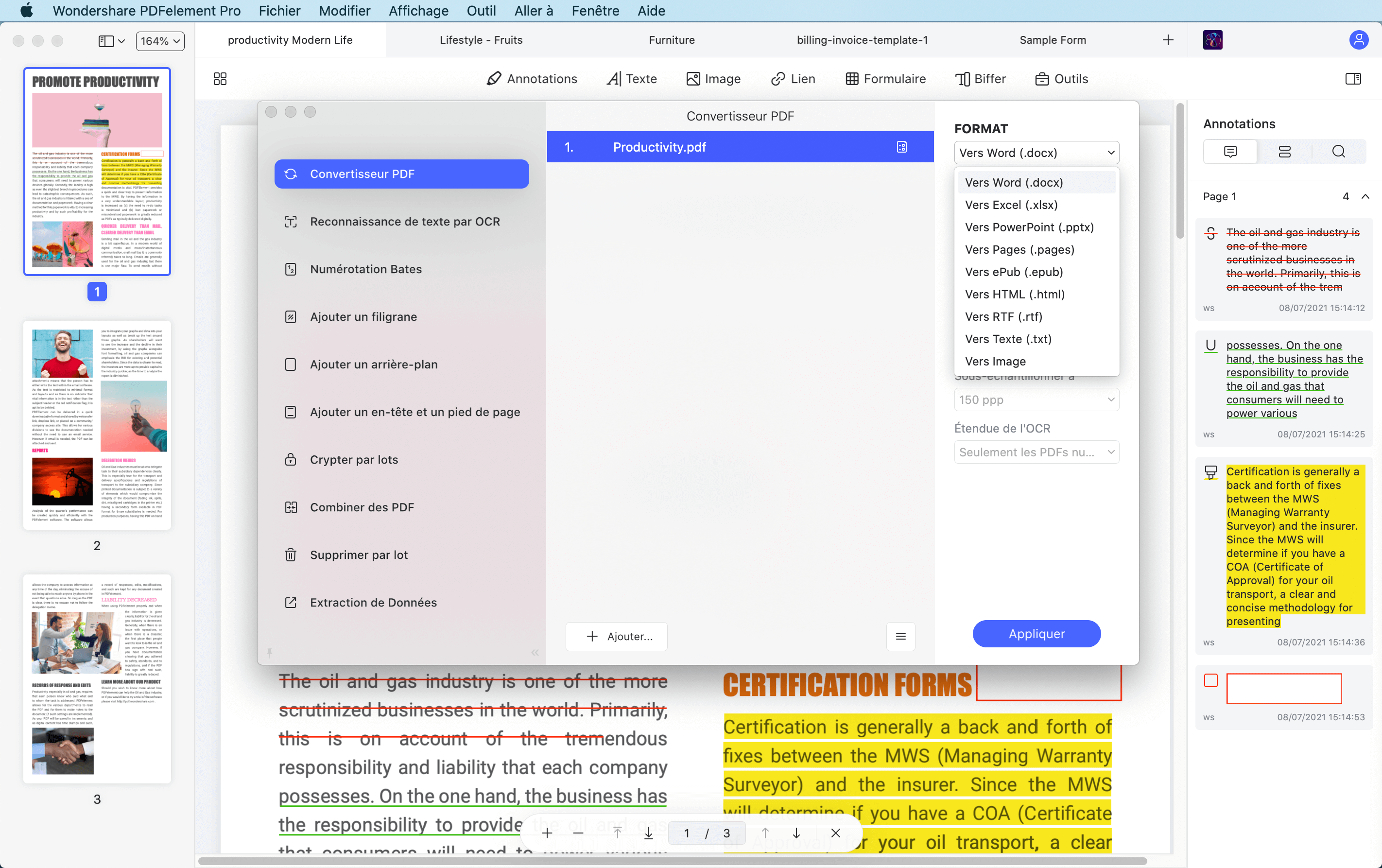
Comment convertir un PDF numérisé en Word à l'aide de PDFelement pour Mac
1. Numérisez le fichier PDF. Ouvrez le fichier numérisé sur PDFelement et assurez-vous que le curseur OCR est activé via le menu de droite.
 100% sécurité garantie
100% sécurité garantie  100% sécurité garantie
100% sécurité garantie  100% sécurité garantie
100% sécurité garantie 2. Sélectionnez l'option "Convertir", puis l'option "En Word" qui se trouve dans la barre de menu. Cliquez sur le bouton "Options" pour personnaliser la conversion, puis cliquez sur "Convertir".
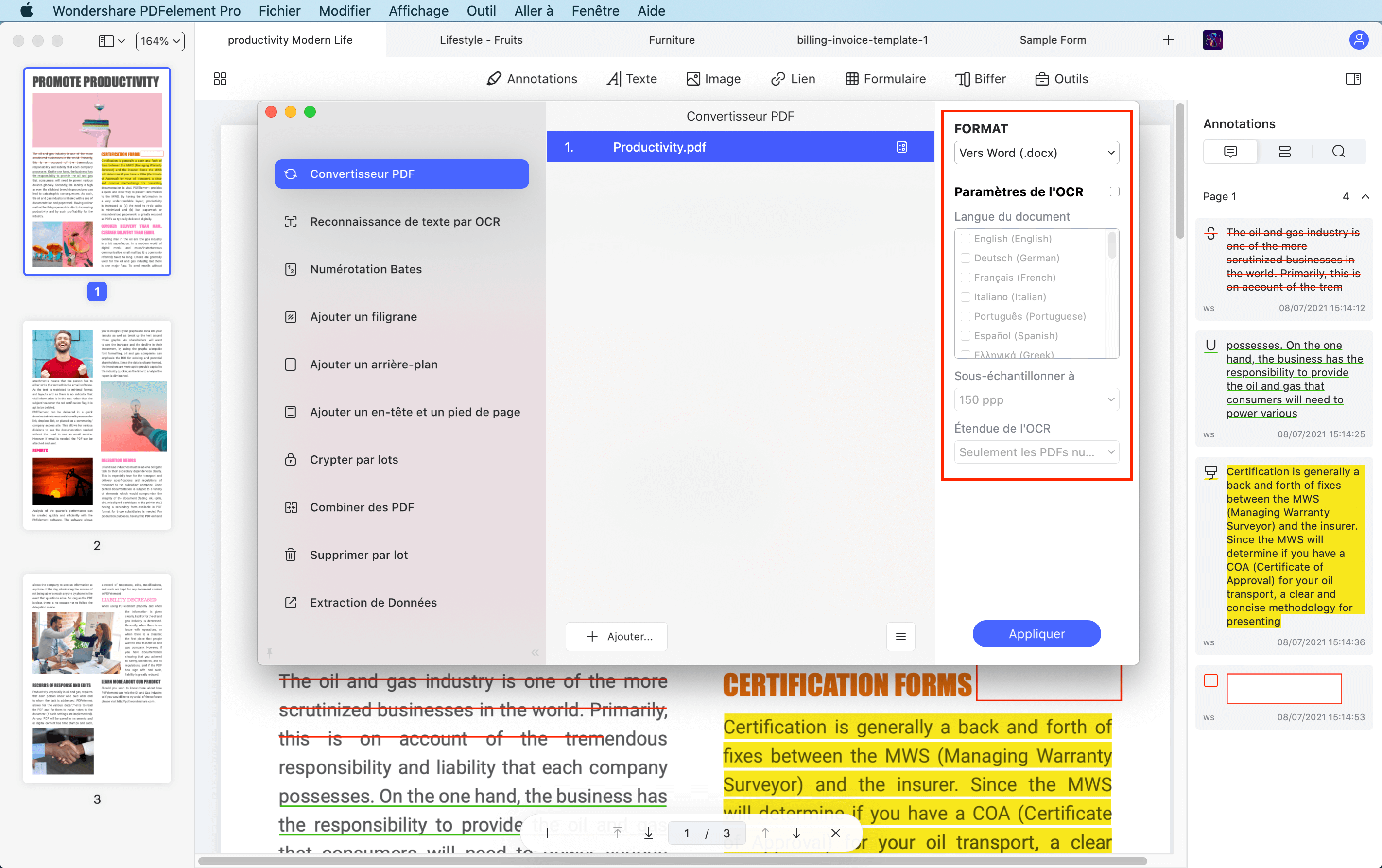
 100% sécurité garantie
100% sécurité garantie




Clara Durand
chief Éditeur